iPhone
-. Tap to Talk (iOS)
Tap to Talk termasuk fitur baru iMessage yang dibawa iOS 8. Fitur ini sejatinya untuk mengubah cara orang berkirim pesan, dari sekadar berbasis teks menjadi voicemail.
Untuk menggunakannya, buka aplikasi Messages untuk membuat sebuah pesan. Tekan dan tahan ikon mikrofon, lalu ucapkan pesan. Pesen suara tersebut tidak diterjemahkan ke dalam teks. Namun merekam suara menjadi file audio untuk diputar ulang oleh si penerima.
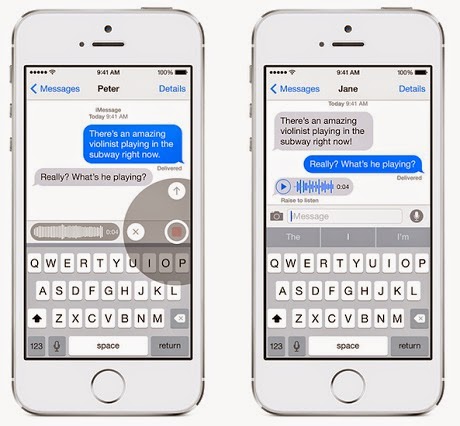 -. Reachability
-. Reachability Salah satu fitur baru iOS 8 ini dibuat untuk membantu pengguna iPhone 6 dan iPhone 6 Plus mengoperasikan menggunakan satu jempol.
Sayangnya baru sedikit yang mengetahuinya. Adapun karena faktor tidak sengaja, saat ingin menggunakannya lagi malah bingung bagaimana caranya. Untuk menggunakan fitur Reachability sebenarnya sangatlah gampang. Cukup tekan dua kali pada tombol Home, seketika tampilan layar menyusut sehingga bisa dioperasikan dengan satu jari.
Untuk menggunakannya, buka aplikasi Messages untuk membuat sebuah pesan. Tekan dan tahan ikon mikrofon, lalu ucapkan pesan. Pesen suara tersebut tidak diterjemahkan ke dalam teks. Namun merekam suara menjadi file audio untuk diputar ulang oleh si penerima.
-. Draft in Mail (iOS)
Aplikasi Mail tampaknya tidak memberikan pengguna kemungkinan melihat inbox saat tengah mengetik sebuah email. Pengguna harus membatalkannya baru bisa kembali melihat inbox. Padahal aplikasi Mail dapat menyimpan draft email Anda.
Kemampuan tersebut memang banyak yang tidak mengetahui. Jadi jika Anda ingin melihat inbox ketika sedang mengetik email. Cukup drag bagian atas popup penulisan email ke bagian bawah layar. Seketika Anda dapat membuka daftar inbox. Nah, jika ingin kembali ke layar penulisan, cukup sentuh saja New Message di bagian paling bawah layar.
Jika Anda tidak sengaja menutup aplikasi Mail saat tengah menulis email. Tenang, Anda dapat melanjutkannya. Cukup tekan dan tahan ikon Compose di sudut kanan bawah. Seketika akan muncul daftar draf email.
Aplikasi Mail tampaknya tidak memberikan pengguna kemungkinan melihat inbox saat tengah mengetik sebuah email. Pengguna harus membatalkannya baru bisa kembali melihat inbox. Padahal aplikasi Mail dapat menyimpan draft email Anda.
Kemampuan tersebut memang banyak yang tidak mengetahui. Jadi jika Anda ingin melihat inbox ketika sedang mengetik email. Cukup drag bagian atas popup penulisan email ke bagian bawah layar. Seketika Anda dapat membuka daftar inbox. Nah, jika ingin kembali ke layar penulisan, cukup sentuh saja New Message di bagian paling bawah layar.
Jika Anda tidak sengaja menutup aplikasi Mail saat tengah menulis email. Tenang, Anda dapat melanjutkannya. Cukup tekan dan tahan ikon Compose di sudut kanan bawah. Seketika akan muncul daftar draf email.
-. AirDrop
AirDrop menyediakan alternatif untuk berkirim file berukuran besar tanpa perlu menggunakan USB ataupun email. Fitur ini tidak hanya tersedia di iOS tapi juga di Mac OS X. Cara menggunakanya cukup men-swipe ke atas dari bagian bawah iPhone. Sementara di Mac dengan mengklik AirDropd di jendela Finder.
Meski memudahkan transfer file, hanya saja sejak AirDrop tidak aktif secara default dan menguras baterai iPhone membuat orang jarang menggunakannya. Pengguna lebih memilih cara yang lebih tradisional.
AirDrop menyediakan alternatif untuk berkirim file berukuran besar tanpa perlu menggunakan USB ataupun email. Fitur ini tidak hanya tersedia di iOS tapi juga di Mac OS X. Cara menggunakanya cukup men-swipe ke atas dari bagian bawah iPhone. Sementara di Mac dengan mengklik AirDropd di jendela Finder.
Meski memudahkan transfer file, hanya saja sejak AirDrop tidak aktif secara default dan menguras baterai iPhone membuat orang jarang menggunakannya. Pengguna lebih memilih cara yang lebih tradisional.
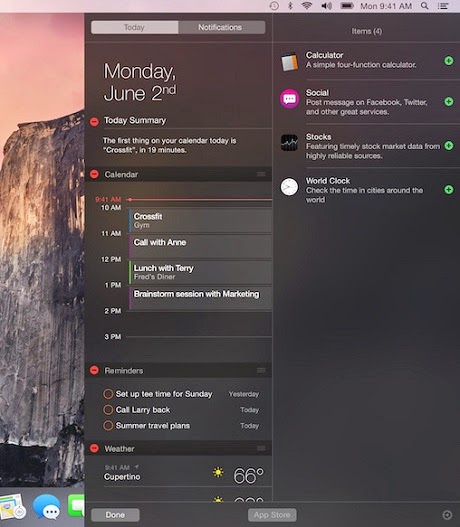 Perangkat Mac
Perangkat Mac >. Notification
Apple membuat Mac OS makin bercita rasa iOS. Selain tampilan, beberapa fitur iOS juga diboyong ke sistem operasi desktopnya, salah satunya adalah Notification.
Fitur Notification berada di sisi kanan layar. Cara membukanya dengan mengklik ikon notifikasi di pojok kanan atas. Layaknya di iOS, Notification menampilkan beragam informasi, seperti pemberitahuan email yang masuk, tanggal, cuaca dan lain-lain.
Meski dapat memuat banyak informasi, namun fitur Notification ini kurang banyak digunakan. Bila demikian, Anda sebenarnya dapat menonaktifkannya agar tidak mengganggu bila muncul pop-up notifikasi. Caranya buka Settings, klik Notifications dan choose None pada Message Allert.
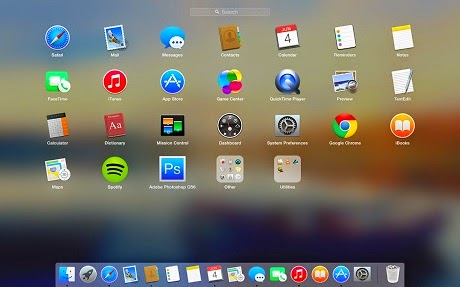 Launchpad
Launchpad Alih-alih membuka Launchpad, banyak pengguna Mac mencari daftar aplikasi lewat dock, spotlight atau langsung di Application pada jendela Finder.
Launchpad dikenalkan pada 2011, menampilkan daftar aplikasi dengan tampilan mirip antar muka iPad. Meski akan lebih maksimal jika Mac menggunakan layar sentuh, namun Apple membuat navigasi di Launchpad cukup mudah meski menggunakan mouse atau trackpad.
>. Gestures
Trackpad pada perangkat Mac dibekali fitur Gestures dimana memungkinan pengguna melakukan navigasi menggunakan kombinasi gerakan jari. Meski sangat berguna, fitur ini termasuk jarang digunakan.
Trackpad pada perangkat Mac dibekali fitur Gestures dimana memungkinan pengguna melakukan navigasi menggunakan kombinasi gerakan jari. Meski sangat berguna, fitur ini termasuk jarang digunakan.
Untuk lebih tahu penggunaan fitur ini, kita dapat membuka System Preferences, lalu pilih Trackpad. Anda bisa melihat demo gerakan apa aja yang bisa digunakan di permukaan trackpad. Sehingga akan mempermudah cara bernavigasi di Mac OS X. (Adi Fida Rahman)





0 komentar:
Posting Komentar